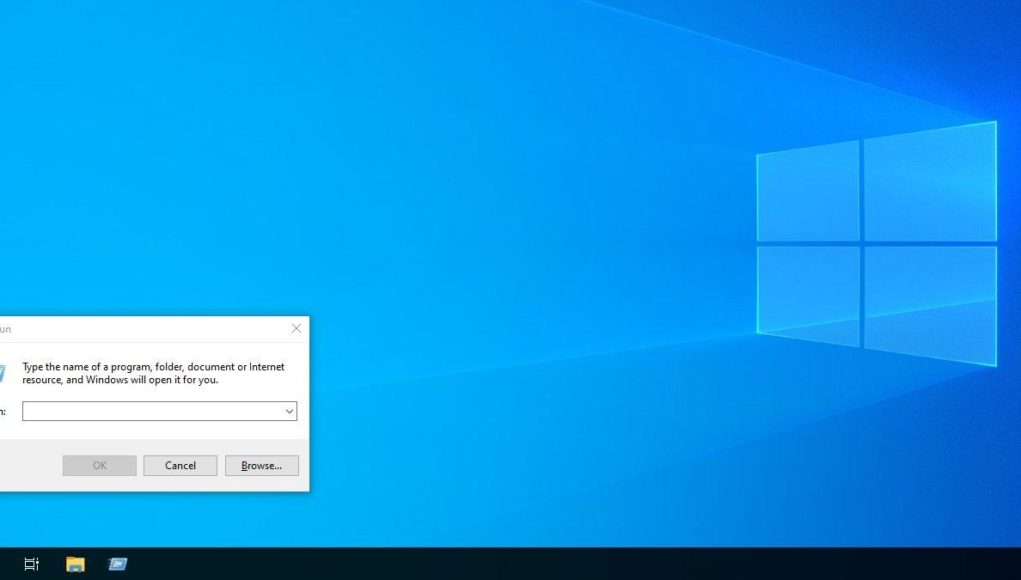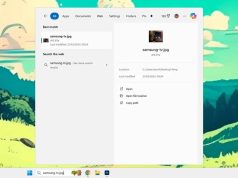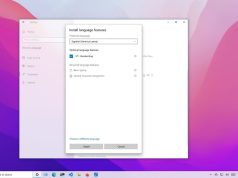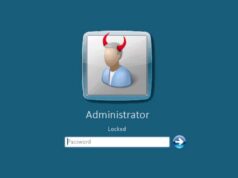Windows vẫn giữ lại hộp thoại Run dùng cho việc bạn có thể nhập liệu và thực thi các lệnh để chạy những ứng dụng ngầm định của nó.
Dù vậy, mỗi lần bạn nhập thì các lệnh đó (dù gõ đúng hay sai) sẽ được lưu vào trong Registry của Windows, điều này có cái lợi là lần sau chỉ cần gõ vài chữ là sẽ được gợi ý (cả đúng lẫn sai từ lần gõ trước) cho bạn chọn để hiện và chạy lệnh. Nhưng cái hại là trên Registry nhiều, chưa kể việc lộ thông tin: người khác vào có thể vào hộp Run rồi bấm đại vài chữ sẽ đoán bạn đã chạy chương trình nào trước đó.
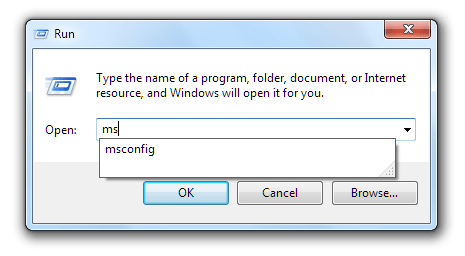
Do vậy cách tốt nhất là bạn nên xóa mấy cái lệnh đó đi, vừa có tác dụng giảm bớt nhiều khóa lằng nhằng trong Registry, vừa đỡ bị để ý. Có 2 cách đơn giản để bạn thực hiện việc này, đầu tiên là bạn vào Registry Editor của Windows bằng cách:
1. Vào Start > Run, gõ regedit.
2. Tại cửa sổ chương trình Registry Editor, bạn lần lượt chọn các thư mục theo thứ tự bên dưới:
HKEY_CURRENT_USER/Software/Microsoft/Windows/CurrentVersion/Explorer/Run(MRU)
Ở khung màn hình bên phải bạn chọn các khóa với tên tương ứng rồi xóa chúng đi.
Cách thứ 2 mà là bạn tải tiện ích Windows Run History Editor có dung lượng chưa đến 400KB, bạn có thể tìm và tải về miễn phí tại đây. Tải xong giải nén tập tin WindowsRunHistoryEditor_x.x.x.x.zip (x là phiên bản phần mềm), trong thư mục được giải nén bạn mở tập tin thực thi của chương trình.
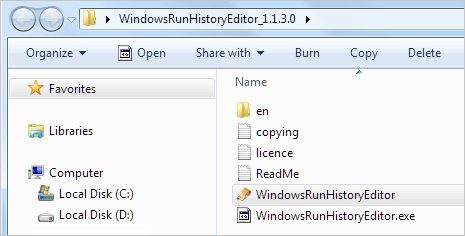 Ở cửa sổ của Windows Run History Editor, phần mềm này sẽ hiển thị tối đa được 26 đoạn lệnh bạn đã nhập liệu vào hộp thoại Run, bạn có thể sửa chữa các lệnh sai thành đúng rồi nhấp Save để chương trình lưu ngược lại vào Registry, để xóa toàn bộ thì bạn chỉ cần bấm Clear All Data.
Ở cửa sổ của Windows Run History Editor, phần mềm này sẽ hiển thị tối đa được 26 đoạn lệnh bạn đã nhập liệu vào hộp thoại Run, bạn có thể sửa chữa các lệnh sai thành đúng rồi nhấp Save để chương trình lưu ngược lại vào Registry, để xóa toàn bộ thì bạn chỉ cần bấm Clear All Data.
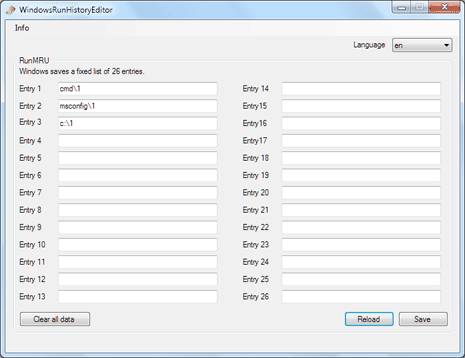 Chúc các bạn thành công.
Chúc các bạn thành công.